Cara Mengunci Play Store di Oppo – Dengan berkembangnya jaman kini anak anak sudah secara bebas dapat mengakses gadget maupun perangkat elektronik. Demi melindungi anak dari konten dewasa dan hal negatif maka penting untuk mengunci akses ke beberapa aplikasi maupun game.
Kalian bisa memilih menggunakan cara mengunci Play Store di Oppo supaya tidak bisa download aplikasi dan game secara sembarangan. Seperti CARA MEMBLOKIR NOMOR DI HP VIVO kalian dapat menggunakan fitur bawaan sehingga tidak perlu download aplikasi tambahan.
Fitur Mengunci Play Store

Fitur Kontrol Orang Tua merupakan fasilitas dari Play Store yang berguna untuk membatasi akses pengguna ke internet maupun aplikasi sekaligus melihat aktifitasnya. Sebagai orang tua bisa mengawasi anaknya dengan mengunci Play Store berdasarkan usia.
Karena banyak pemilik HP Oppo di Indonesia yang masih berusia dini maka dengan mengunci Play Store maka tidak akan bisa mengakses konten negatif. Dilindungi juga dengan keamanan PIN dimana lebih aman dan tidak mudah diakses, berikut ini kategori usia yang tersedia pada fitur Kontrol Orang Tua.
- 3+ : konten aman diakses anak anak berusia 3 tahun keatas.
- 7+ : konten untuka nak dengan usia 7tahun keatas.
- 12+ : aplikasi maupun game bisa diakses umur 12tahun keatas
- 16+ : konten bisa dinikmati oleh remaja berusia 16tahun ke atas.
- 18+ : konten dewasa khusus umur 18 keatas.
Cara mengunci Play Store di Oppo dapat menjadi pilihan yang disesuaikan dengan usia seseorang sehingga lebih fleksibel. Selain itu batasan usia akan mempengaruhi konten apa saja yang dapat diakses sehingga wajib untuk diperhatikan.
Cara Mengunci Play Store di Oppo
Kalian bisa melakukan cara mengunci Play Store di Oppo langsung dengan mengakses menu pengaturan. Setelahnya atur bagaimana akses download dan juga batasan usia, supaya tidak bingung ikuti tutorial yang dirangkum cekhp.id dibawah ini.
1. Cara pertama silahkan buka Play Store di HP Oppo kalian.
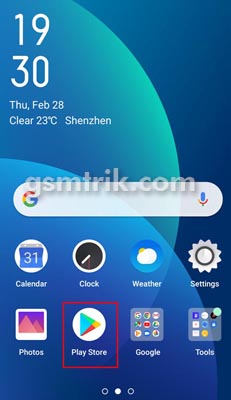
2. Setelah terbuka maka tekan menu ≡ disebelah kiri atas.
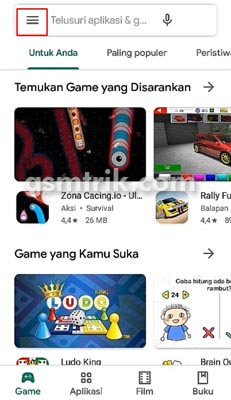
3. Muncul menu disamping, silahkan lanjutkan dengan memilih Setelan.
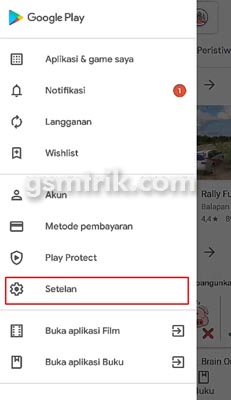
4. Sebelum mengunci Play Store kamu bisa membatasi unduhan dengan menekan Preferensi download aplikasi
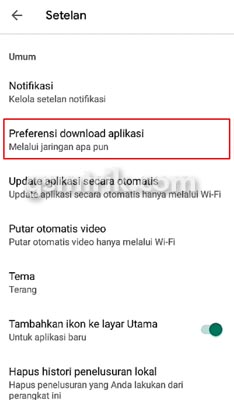
5. Supaya lebih efektif pilih bagian Melalui Wi-Fi saja kemudian tekan SELESAI
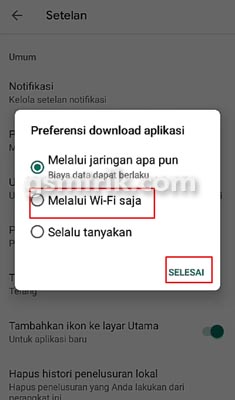
6. Setelah kembali ke menu setelan silahkan gulir kearah bawah kemudian tekan Kontrol orang tua
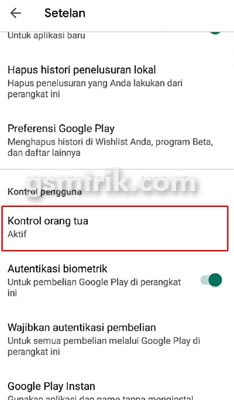
7. Silahkan hidupkan Kontrol orang tua dengan menggeser tombol kearah kanan.

8. Buat PIN Baru sesuai keinginan kamu lalu tekan OKE
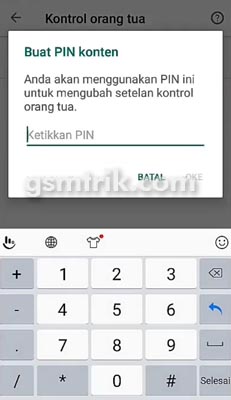
9. Masukkan PIN yang sama untuk konfirmasi dan tekan OKE
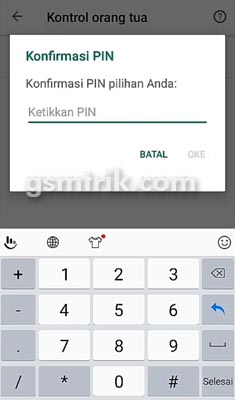
10. Setelah fiturnya aktif kamu bisa mengunci Play Store dengan menekan opsi Aplikasi & Game
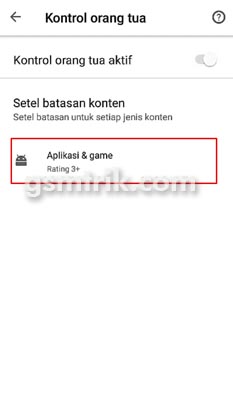
11. Pilih batasan usia yang kamu inginkan mulai dari 3+, 7+, 12+, 16+, 18+ ataupun ijinkan semua. Setelah itu tekan Simpan
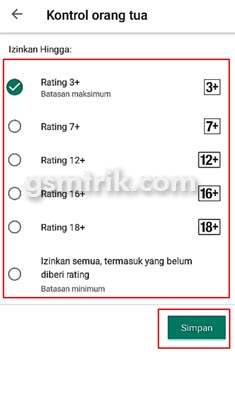
12. Muncul pop up untuk konfirmasi, tekan saja OKE
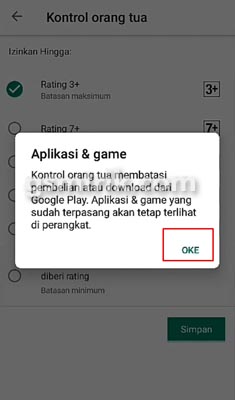
13. Cara mengunci Play Store di Oppo berhasil dilakukan dimana orang lain tidak bisa download aplikasi maupun game dengan bebas

Bagaimana Jika Fitur Play Store Di Oppo Tidak Muncul ?
Ketika fitur Kontrol Orang Tua tidak tampil bisa jadi karena ada kesalahan pada smartphone Oppo kalian. Cara mengatasinya sangatlah mudah karena tinggal buka Play Store kemudian pilih ≡ kemudian tap Setelan. Berikutnya tinggal scroll kebawah sampai muncul versi Play Store, tekan 5 kali secara langsung kemudian Developer Mode aktif.
Secara otomatis Kontrol Orang Tua akan tampil dan dapat kamu gunakan untuk mengunci Play Store di Hp Oppo. Fasilitas lain yang bisa juga kamu manfaatkan adalah Parental Control untuk beberapa jenis smartphone termasuk Oppo.
Akhir Kata
Kamu juga bisa mencoba CARA MEMATIKAN HP OPPO A52 secara otomatis untuk membatasi penggunaaan. Bisa diambil kesimpulan bahwa mengunci PlayStore di Oppo sangat mudah dilakukan ditambah perlindungan PIN sehingga membuat lebih aman.






Tinggalkan komentar